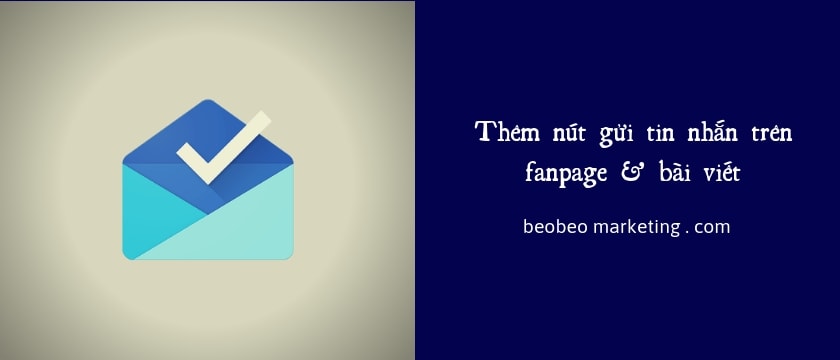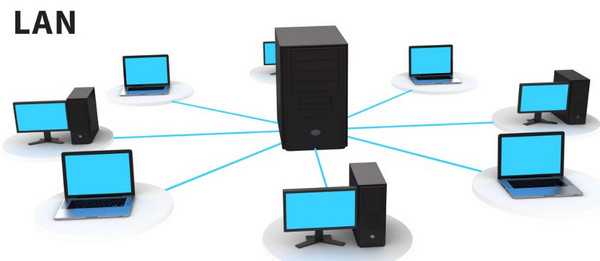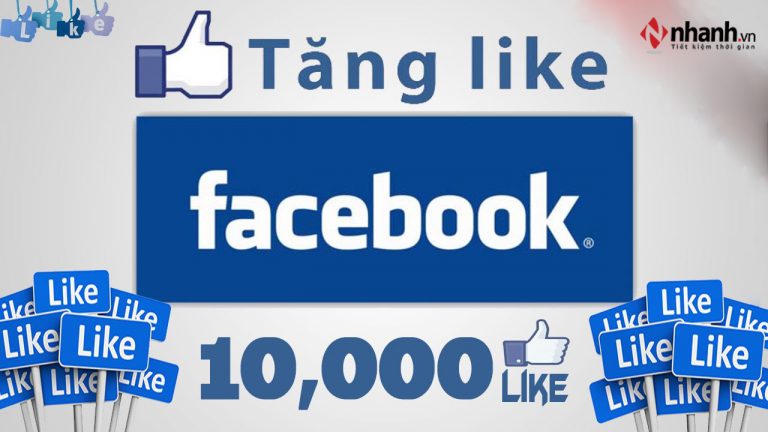Update – Hướng dẫn cách thêm nút nhắn tin trên fanpage cực nhanh
Mục đích của các bài viết trên page hay chạy quảng cáo Facebook là nhằm làm cho người xem để lại comment hay tin nhắn chứa thông tin liên hệ. Khi khách để lại tin nhắn chứa thông tin liên hệ thì sẽ mang lại một tỷ lệ chuyển đổi cao hơn.
Làm thế nào để người xem để lại tin nhắn trên trang page của bạn? Đừng lo bạn sẽ thêm nút nhắn tin trên fanpage. Bài viết này của Abby Card cũng sẽ nói chi tiết về chủ đề này
1. Vị trí để thêm nút nhắn tin trên fanpage?
Hiện tại thì nếu các bạn muốn chèn nút gửi tin nhắn vào fanpage của mình, các bạn có 2 sự lựa chọn bao gồm:
– Thêm nút gửi tin nhắn ngay dưới ảnh bìa fanpage (hay hiện nút tin nhắn trên trang chủ fanpage)
– Thêm nút gửi tin nhắn vào các bài viết sản phẩm được chia sẻ trên page
Và tất nhiên, các bạn hoàn toàn có thể thực hiện được cùng lúc 2 mục tiêu trên. Cách thức cài đặt nút nhắn tin này như thế nào các bạn hay tham khảo hướng dẫn ở phần nội dung bên dưới nhé
2. Vì sao nên thêm nút nhắn tin trên fanpage?
Có 2 lý do chính sau đây:
– Thứ nhất: Tăng tỷ lệ khách hàng nhắn tin cho fanpage của các bạn
– Thứ hai: Nếu các bạn đang chạy quảng cáo cho các bài viết trên fanpage, việc thêm nút gửi tin nhắn vào bài viết như này sẽ giúp Facebook tối ưu quảng cáo nhằm hướng đến mục tiêu mang về thật nhiều inbox từ khách hàng đối với quảng cáo của các bạn
3. Cách thêm nút nhắn tin trên fanpage
3.1 Cách thêm nút gửi tin nhắn ngoài trang chủ fanpage
+ Bước 1: Nhấp vào nút có sẵn, chọn thêm nút

+ Bước 3: Nhấp vào tab Liên hệ với bạn, chọn Gửi tin nhắn & chọn Tiếp

+ Bước 4: Chọn Messenger

+ Bước 5: Chọn Hoàn tất

Như vậy là xong các bước chèn nút nhắn tin trên trang chủ fanpage nhé các bạn

Nút Gửi tin nhắn hiển thị ngay dưới ảnh bìa fanpage rồi nè
3.2 Cách thêm nút gửi tin nhắn vào bài viết trên fanpage
Để có thể thêm nút nhắn tin vào các bài viết trên fanpage yêu cầu fanpage của các bạn cần có tab cửa hàng đồng thời nữa là trong cửa hàng cần phải có sản phẩm. Chúng ta thực hiện lần lượt các bước như sau:
3.2.1 Cách đơn giản
+ Bước 1: Vào phần đăng bài, chọn Nhận tin nhắn

+ Bước 2: Thêm nội dung bài viết & Thay đổi ảnh bài viết. Sau đó thì chia sẻ

+ Bước 3: Kiểm tra xem đã thêm thành công nút nhắn tin chưa

3.2.2 Cách phức tạp hơn
a. Tạo cửa hàng, thêm sản phẩm
Nếu fanpage của các bạn đã có tab cửa hàng và có tab sản phẩm thì các bạn có thể bỏ qua bước này nhé
Trường hợp ngược lại, nếu fanpage các bạn chưa có cửa hàng và chưa có sản phẩm thì chúng ta sẽ tiến hành tạo nhanh cửa hàng và đăng sản phẩm lên đây nhé
Phần hướng dẫn về cách tạo cửa hàng và thêm sản phẩm vào cửa hàng trên fanpage mình đã có một bài viết hướng dẫn chi tiết ở đây. Các bạn chỉ cần nhấp vào tham khảo là được nhé
Ghi chú: Ở bước tại cửa hàng, tại mục Chọn phương thức thanh toán các bạn chọn là “Nhắn tin mua” nhé

Các bạn sẽ có được cửa hàng như thế này sau phần hướng dẫn ở trên
Khi có cửa hàng và có sản phẩm trong cửa hàng rồi thì các bạn qua bước tiếp theo nhé
b. Tạo bài viết & gắn thẻ sản phẩm vào bài viết
+ Bước 1: Đăng bài viết bình thường trên fanpage
Bao gồm: Hình & nội dung văn bản . . . tùy các bạn
+ Bước 2: Chọn vào biểu tượng dấu 3 chấm
+ Bước 3: Chọn gắn thẻ sản phẩm
+ Bước 4: Chọn sản phẩm các bạn muốn gắn vào bài viết

Ghi chú: Các bạn được phép gắn tối đa 10 sản phẩm
+ Bước 5: Chọn chia sẻ (đăng bài)

Như vậy là hoàn tất. Lúc này bài viết mà các bạn đăng sẽ hiển thị thêm nút gửi tin nhắn trong bài viết

Đồng thời bên dưới còn hiển thị dãy các sản phẩm mà các bạn đã gắn thẻ trong bài viết nếu các bạn chọn gắn thẻ nhiều hơn 1 sản phẩm. Khi đó các bạn cũng có thể kéo thanh trước để xem các sản phẩm này
3.3 Thêm nút nhắn tin vào các bài viết cũ
Yêu cầu: Các bạn cũng cần có cửa hàng & sản phẩm trên cửa hàng nhé
+ Bước 1: Chọn mục chỉnh sửa bài viết

+ Bước 2: Nhấp vào biểu tượng như hình dưới, chọn gắn thẻ sản phẩm

+ Bước 3: Chọn các sản phẩm và nhấn Lưu. Bước này các bạn cứ chọn như hướng dẫn ở phần trên là được nhé
Ghi chú: Đối với các bài viết đang chạy facebook ads các bạn không thể thực hiện thao tác chỉnh sửa này nhé
4. Video hướng dẫn thêm nút nhắn trên vào fanpage, bài viết
Kết luận
Trên đây chính là tất cả các bước thêm nút nhắn tin vào fanpage Facebook. Hi vọng đó sẽ là những thông tin hữu ích mà Abby Card đã mang đến cho các bạn